
Innehållsförteckning:
- Författare John Day [email protected].
- Public 2024-01-30 12:41.
- Senast ändrad 2025-01-23 15:10.

Denna instruerbara handlar om hur man gör en enkel och billig larmanordning själv. Allt du behöver är grundläggande kunskaper inom elektronik och arduino -programmering.
Om du har några frågor eller problem kan du kontakta mig på min e -post: [email protected]
Här är också en video av detta projekt:
www.youtube.com/embed/A_Px-gb8hYY
Så låt oss börja.
Steg 1: Titta på videon
Du kan också se på video hur detta projekt fungerar.
www.youtube.com/watch?v=A_Px-gb8hYY
Steg 2: Material

Allt material du behöver för detta projekt får du på UTSource.
Sponsorlänk: UTSource.netReviews
Det är en pålitlig webbplats för att beställa elektroniska komponenter med billiga
pris och utmärkt kvalitet
-Arduino Mega eller Uno
-Ultrasonic sensor HC-SR04
-2 tryckknappar
-Arduino relä modul
-3 lysdioder (grön, röd, blå) Om du vill kan du välja andra färger
-några motstånd (10k ohm)
-summer
-jumperkablar
-bakbord
Steg 3: Anslutning av ultraljudsmodul
För detta projekt använde jag ultraljudsmodulen HC-SR04 eftersom den är billig och lätt att arbeta med. Jag köpte den på internet för 3 $.
Så på den här sensorn har du 4 stift.
1.nål Vcc - denna stift är ansluten till 5V+.
2.nål. Trig - du måste definiera denna pin i ditt program.
3.pin Echo -denna pin är samma som Trig du måste också definiera honom.
4.pin GND - denna stift är ansluten till jord.
Hur man definierar pin
I det här fallet måste du definiera stift för Trig och Echo. Jag definierade digital stift 7 för trigPin och digital stift 8 för echoPin.
Om du vill kan du välja andra digitala stift från 2 till 53.. (utom 0 och 1)
Du måste skriva den här koden innan void setup (). (Se steg kod)
#define trigPin 7
#define echoPin 8
Steg 4: Kabeldragning
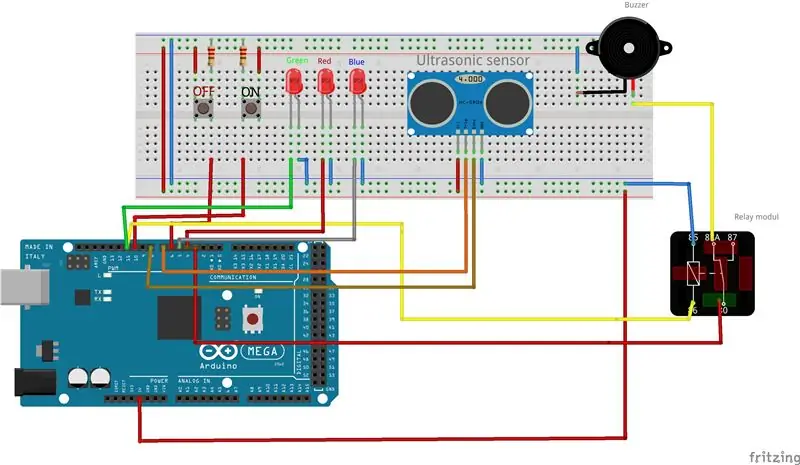


När du ansluter tryckknappar måste du ansluta motstånd (jag använde 10k ohm motstånd) mellan GND och tryckknapp. För att säkerställa logisk 0 på tryckknappen.
Tryckknapp (ON) är ansluten till digital stift 10
Tryckknapp (OFF) är ansluten till digital stift 6
Summern är ansluten till digital stift 3
Röd lysdiod är ansluten till digital stift 4
Blå lysdiod är ansluten till digital stift 5
Grön lysdiod är ansluten till digita pin 11
Relä är anslutet till digital stift 11
Tråd för summer summeras först till relämodul och sedan från relä till summer. Jag använde NC -kontakt på relä
Steg 5: Kod
Detta är kod för larm.
Bara ladda ner den, koppla in Arduino och ladda upp koden.
Rekommenderad:
Smart soptunna med Arduino, ultraljudssensor och servomotor: 3 steg

Smart soptunna med Arduino, ultraljudssensor och servomotor: I det här projektet kommer jag att visa dig hur man gör en smart soptunna med Arduino, där locket på soptunnan automatiskt öppnas när du närmar dig med skräp. De andra viktiga komponenterna som används för att göra denna smarta soptunna är en HC-04 Ultrasonic Sen
Handledning: Hur man bygger räckviddsdetektor med Arduino Uno och ultraljudssensor: 3 steg

Handledning: Hur man bygger avståndsdetektor med Arduino Uno och ultraljudssensor: Beskrivning: Denna handledning visar hur man gör en enkel avståndsdetektor som kan mäta avståndet mellan ultraljudssensor (US-015) och hinder framför den. Denna US-015 ultraljudssensor är din perfekta sensor för avståndsmätning och
Arduino -gränssnitt med ultraljudssensor och kontaktlös temperatursensor: 8 steg

Arduino -gränssnitt med ultraljudssensor och kontaktlös temperatursensor: Numera föredrar tillverkare, utvecklare Arduino för snabb utveckling av prototyper av projekt. Arduino är en elektronisk plattform med öppen källkod baserad på lättanvänd maskinvara och programvara. Arduino har ett mycket bra användargemenskap. I detta projekt
Bluetooth -mus med ultraljudssensor och fotocell: 10 steg (med bilder)

Bluetooth -mus med ultraljudssensor och fotocell: Så, en liten introduktion till varför jag gjorde det här projektet. Jag funderar just nu på att adoptera en kattunge till mitt nya hus. Och efter att ha gått igenom några spelbara saker för katter tänkte jag: varför inte göra en leksak själv. Så jag gjorde en Bluetooth -mus. Du kan kon
Arduino -baserad autonom bot med ultraljudssensor: 5 steg (med bilder)

Arduino -baserad autonom bot med ultraljudssensor: Skapa din egen Arduino -baserade autonoma bot med ultraljudssensor. Denna bot kan ganska mycket röra sig på egen hand utan att kollidera med några hinder. I grund och botten vad det gör är att det upptäcker alla slags hinder på vägen och bestämmer det bästa
